كيفية دمج المقاطع عبر الإنترنت من دون انتقالات باستخدام MovieMakerOnline.com
إذا كنت تريد فقط جمع عدة مقاطع فيديو في ملف واحد — من دون مؤثرات أو حركات أو انتقالات — فهذه الطريقة مثالية لك. يعمل محرر الفيديو الخاص بنا مباشرة داخل المتصفح، من دون تثبيت، وكل شيء يتم في بضع نقرات، سواء كنت تستخدم iPhone أو Mac أو PC أو Android.
الخطوة 1: رفع ملفات الفيديو
انقر زر «إضافة ملفات» واختر المقاطع المطلوبة من جهازك. تُدعَم جميع الصيغ الشائعة: MP4 وMOV وAVI وWebM وغيرها. يمكنك رفع ملفين أو سلسلة كاملة من المقاطع — ولا يهم ترتيبها.
الخطوة 2: ترتيب المقاطع
بعد الرفع ستظهر الملفات على الخط الزمني. اسحبها بالفأرة أو بالإصبع لترتيبها بالشكل الذي تريده. بداية ووسط ونهاية — رتّب المقاطع كما تتخيلها.
الخطوة 3: إزالة الانتقالات والمؤثرات
للحصول على قصّة نظيفة من دون انتقالات سلسة أو تلاشي للدخول، استخدم منزلقات الجانب الأيمن لكل مقطع — فهي تتحكم بمدة تلاشي الدخول والخروج. اضبط القيم على الصفر أو عدّلها يدويًا حتى تختفي جميع المؤثرات البصرية.
وإذا أردت التحكم بالصوت، فاستخدم المنازلِق إلى يسار المقطع — إذ تتيح لك ضبط تلاشي الصوت عند الدخول والخروج. للحصول على صوت متصل بسلاسة، اضبط كلا المنزلقين على الحد الأدنى أو عطّلهما كليًا.
لمزيد من الدقة في التحرير، استخدم أداة مقياس الخط الزمني: اسحب الزرّ المخصص للأعلى أو الأسفل للتكبير أو التصغير. يفيد ذلك خاصة عند تحديد نقطة الالتقاء بين المقاطع بدقة، أو عند ضبط انتقالات الصوت يدويًا.
لإيقاف محرر الإطار، استخدم الزر .
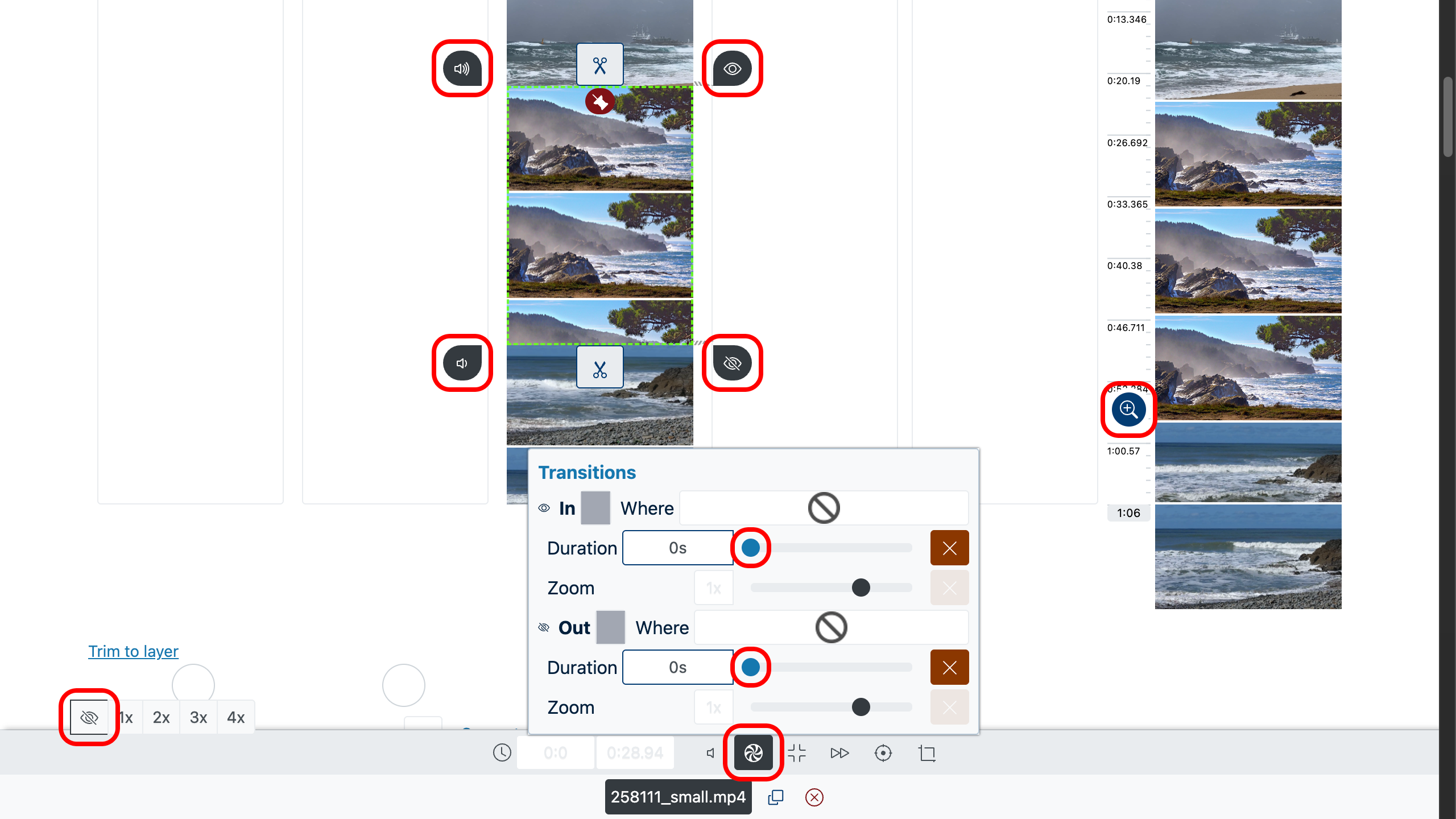
الخطوة 4: معاينة النتيجة
لمعاينة كيفية اتصال المشاهد، ابحث عن تسلسل الفيديو على يمين المحرّر. انقر نقرًا مزدوجًا على اللحظة المطلوبة — ستُفتح قائمة عند الموضع المحدد. ثم اضغط زر «تشغيل» لتقييم سلاسة القصّ وخلوّه من الشاشات السوداء أو التوقفات أو الشوائب الأخرى.
إذا بدا لك شيء غير مناسب — عُد إلى الخط الزمني، وغيّر ترتيب الملفات، واحذف الأجزاء غير الضرورية، أو اضبط التركيب يدويًا باستخدام أداة المقياس.
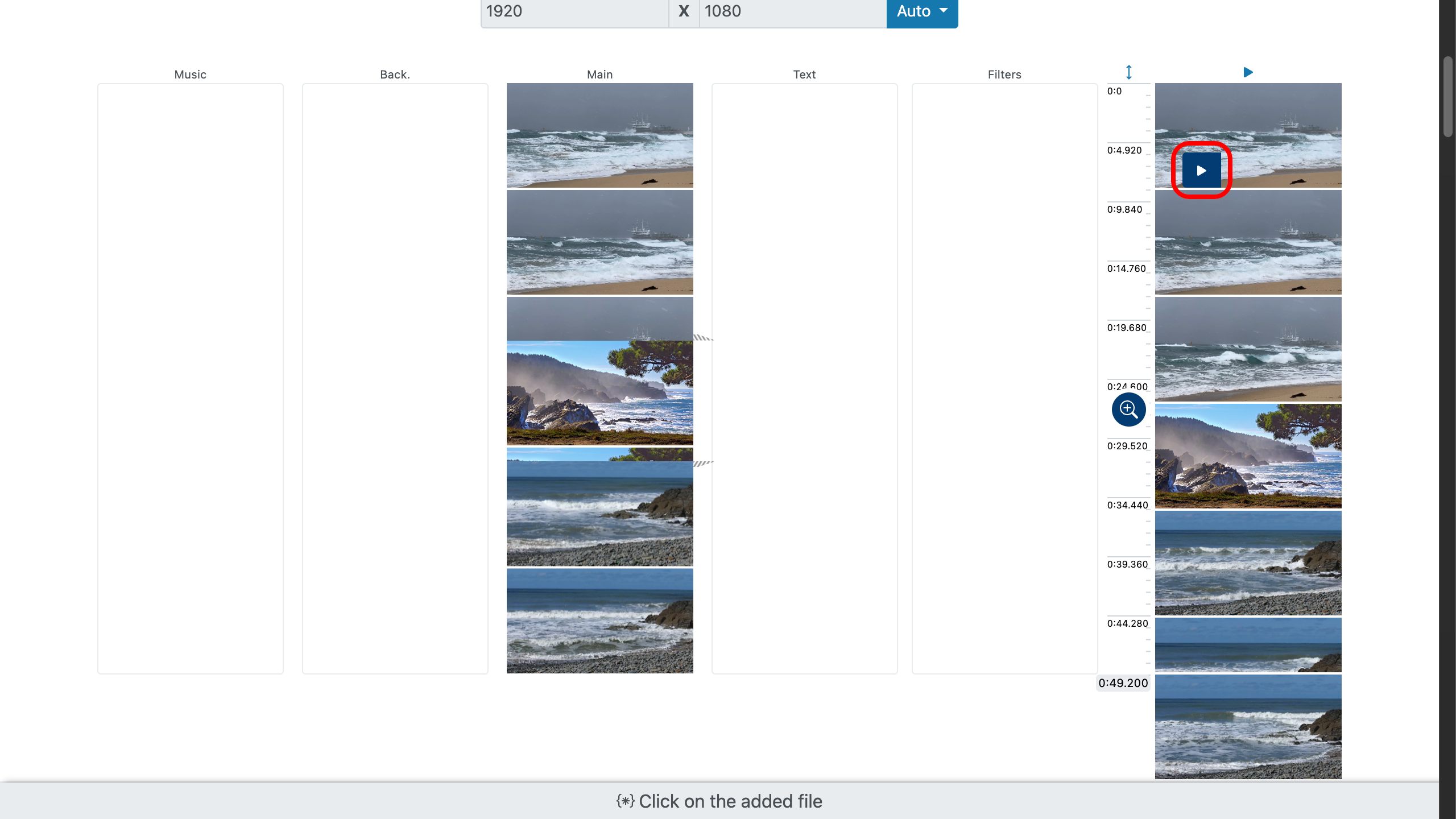
الخطوة 5: تقليم الأجزاء الزائدة
إذا رغبت في حذف المقاطع غير المرغوبة من بداية أو نهاية المقاطع، فاستخدم منزلقات التقليم على الملف. ما عليك سوى سحب المنزلق العلوي أو السفلي إلى النقطة المطلوبة — وسيجري التقليم فورًا.
يمكنك كذلك إدخال وقت البداية والنهاية يدويًا إذا كنت تعرف الثواني بدقة. يفيد ذلك خصوصًا عندما تحتاج الدقة إلى مستوى الإطار.
للعثور على المقطع المطلوب، انقر نقرًا مزدوجًا ملف الفيديو — ومن القائمة المنبثقة اضغط زر «تشغيل» لبدء العرض، ثم انقر الملف لبدء التشغيل من اللحظة المختارة. سيساعدك ذلك على تحديد نقطة التقليم بسرعة وتطبيقها فورًا.
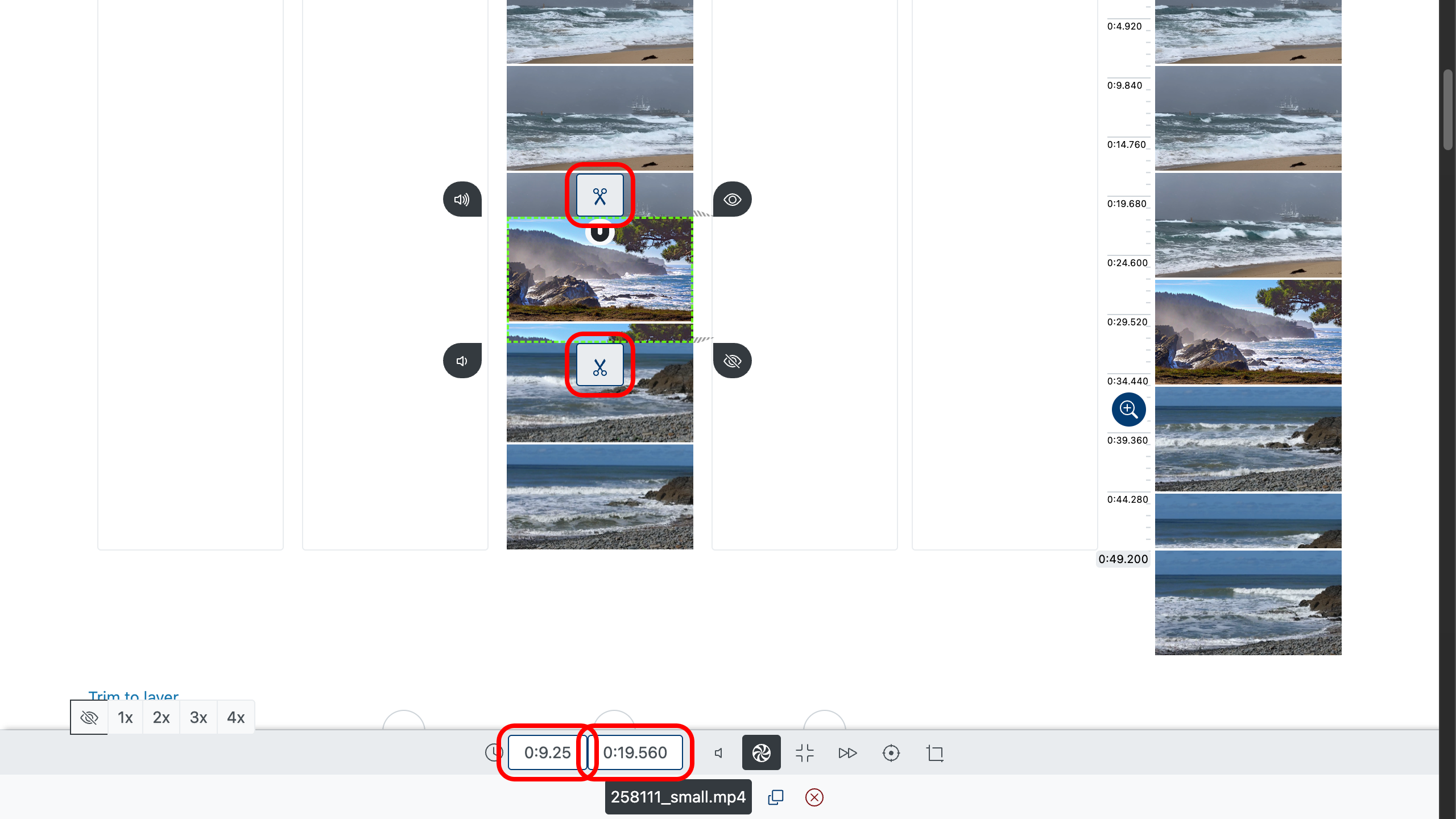
الخطوة 6: حفظ الفيديو النهائي
عندما يصبح كل شيء جاهزًا، اختر الجودة المطلوبة — مثل Full HD أو 4K إن سمحت الملفات الأصلية — ثم اضغط «إنشاء فيديو». بعد إتمام المعالجة سيصبح الفيديو متاحًا للتنزيل.
نصائح مفيدة
- اختر مقاطع مصوّرة تحت إضاءة متشابهة — فهذا يساعد على الحفاظ على اتساق الصورة.
- تحقّق من الصيغة والدقة لكل الملفات لتجنّب تغيرات حادة في الجودة.
- أزل الأجزاء غير اللازمة قبل الدمج ليبدو الفيديو النهائي سلسًا وحيويًا.
- تذكّر مدة كل مقطع — فقد يكون من الأفضل تقصير المشاهد الطويلة جدًا.
- استخدم الصوت الأصلي إذا كانت مستويات الصوت متقاربة — عندها لن تحتاج إلى معالجة إضافية.
الآن تعرف كيف تدمج المقاطع بسهولة من دون انتقالات — بسرعة ووضوح ومن دون فقدان للجودة. اعمل مع الملفات مباشرة داخل المتصفح أينما كنت.